
Это программное обеспечение будет поддерживать ваши драйверы в рабочем состоянии, тем самым защищая вас от распространенных компьютерных ошибок и сбоев оборудования. Проверьте все свои драйверы сейчас за 3 простых шага:
- Скачать DriverFix (проверенный файл загрузки).
- Нажмите Начать сканирование найти все проблемные драйверы.
- Нажмите Обновите драйверы чтобы получить новые версии и избежать сбоев в работе системы.
- DriverFix был загружен 0 читатели в этом месяце.
Если вы хотите переместить свои игры GOG из текущего местоположения на другой жесткий диск, вы просто нашли идеальное руководство.
Такая ситуация обычно возникает, когда вы установили свои любимые игры GOG на жесткий диск вашего ПК, и вы либо заканчивается место, либо вы хотите выполнить полную миграцию игр на другой жесткий диск для хранение.
Точные шаги, необходимые для выполнения этой задачи, будут зависеть от режима, в котором вы установили свои игры GOG.
Разница в этих ситуациях будет вызвана тем, как именно вы установили игры. Вы могли выбрать установку игр, запустив файлы установщика в обычном режиме или используя установщик GOG, например Galaxy.
В этом руководстве мы обсудим все возможные варианты и то, что вы можете с этим сделать.
Прочтите, чтобы узнать, какие шаги лучше всего предпринять в зависимости от вашей конкретной ситуации.
Как я могу переместить свои игры GOG на другой диск?
Примечание: Если вы используете Galaxy, файл сохранения игры обычно создается в облаке. Тем не менее, независимо от того, какое программное обеспечение вы используете, рекомендуется сделать их резервную копию, прежде чем опробовать эти методы.
Если вы устанавливали игры через Galaxy:
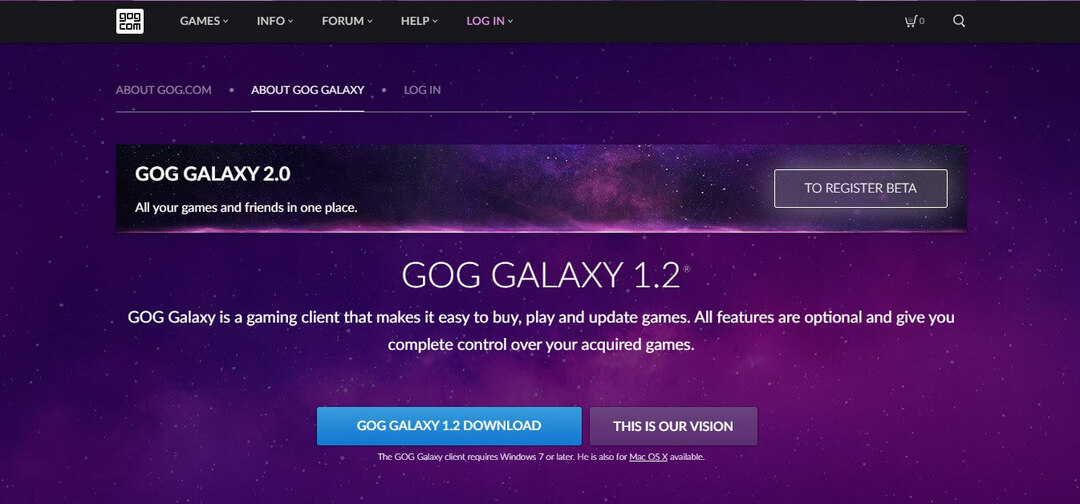
- Перейдите в папку с игрой.
- Щелкните правой кнопкой мыши папку, содержащую ваши игры -> щелкните Копировать.
- Перейдите к местоположению вашего нового жесткого диска -> создайте папку для игр -> щелкните правой кнопкой мыши пустое место внутри нее -> выберите Вставить.
- Открыть Галактика -> удалить игра / игры, которые вы переместили.
- Щелкните значок Логотип GOG COM находится в верхнем левом углу экрана -> выберите Сканировать и импортировать вариант.
- Как только этот процесс будет завершен, Галактика также отремонтирую игру.
Примечание:Если процесс восстановления не запускается автоматически, вы можете запустить его самостоятельно, нажав «Еще» -> «Управление установкой» -> «Проверить / восстановить».
Хотите создавать ярлыки на рабочем столе для своих игр GOG? Ознакомьтесь с этим руководством
Если вы установили свои игры с помощью установщика сайта
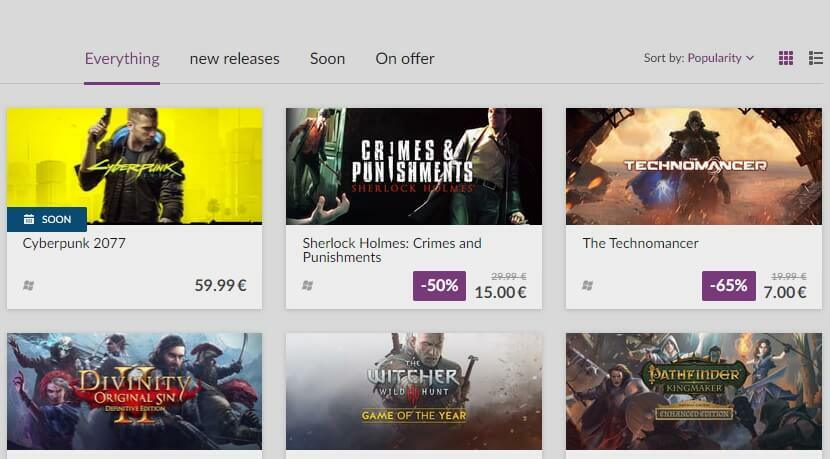
Если вы не используете установщик игры GOG, есть два возможных варианта:
- у вас уже скачали установщики игры
- у вас не загружены установщики игры (вам нужно будет повторно загрузить их)
Если вы оказались в первой ситуации, упомянутой выше, вы можете просто выполнить шаги с 1 по 3 из первого метода.
Примечание: Стоит отметить, что при выполнении перемещения в этом стиле могут возникнуть некоторые ошибки, так как параметр «Сканировать и импортировать» будет недоступен для восстановления записей реестра и т. Д.
Если этот метод не позволяет вашей игре работать должным образом, вам придется удалить, а затем повторно установить их в нужное место.
Заключение
В сегодняшнем практическом руководстве мы поговорили о лучших решениях, которые можно применить в ситуации, когда вы хотите переместить игры, установленные в GOG, на новый жесткий диск.
Не стесняйтесь сообщить нам, оказалось ли это руководство полезным для вас.
Вы можете сделать это в разделе комментариев в этой статье.
ЧИТАЙТЕ ТАКЖЕ:
- Игры GOG не запускаются в Windows 10? Попробуйте эти исправления
- Как исправить, что игры GOG не устанавливаются
- Игры GOG не открываются в полноэкранном режиме? Вот что ты можешь сделать


